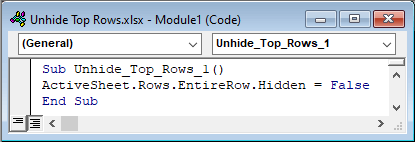Enhavtabelo
Malkaŝi la kaŝitajn vicojn aŭ kolumnojn estas tre ofta en Excel-dosieroj. Ni kaŝas vicojn aŭ kolumnojn intence. Do, la spektantoj ne povas vidi la informojn de tiuj ĉeloj. En ĉi tiu lernilo, ni diskutos kiel malkaŝi la suprajn vicojn en Excel.
Elŝutu Praktikan Laborlibron
Elŝutu ĉi tiun praktikan laborlibron por ekzerci dum vi legas ĉi tiun artikolon.
Malkaŝi Suprajn Vicojn.xlsm7 Metodoj por Malkaŝi Suprajn Vicojn en Excel
La supraj 3 vicoj estas kaŝitaj kiel ni vidas en la sekva datumaro. Ni klarigos 7 metodojn por malkaŝi suprajn vicojn en Excel. Anstataŭ la supraj 3, ni povas havi ajnan nombron da supraj vicoj kaŝitaj. Ni povas solvi iun ajn el la problemoj aplikante la jenajn metodojn.
1. Uzu Formatan Komandon en Excel-Rundo por Malkaŝi Suprajn Vicojn
Ni uzos la Rubankomandon por malkaŝi la suprajn 3 Vicojn de nia datumaro.
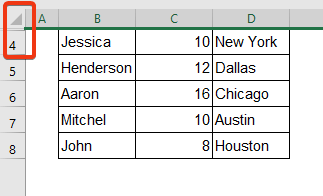
Paŝo 1:
- Iru al la langeto Hejmo .
- Alklaku Trovu & Elektu el la Redaktado grupo.
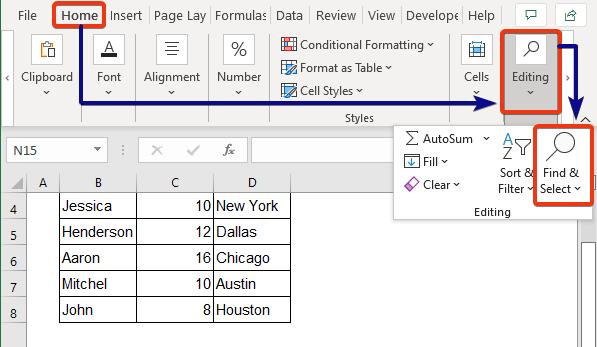
Paŝo 2:
- Elektu Iri Al el la opcioj de la Trovu & Elektu ilo.
- Aŭ ni povas premi Ktrl+G .
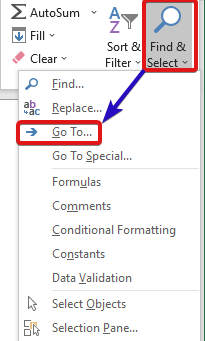
Nun, la Fenestro Iru Al aperos.
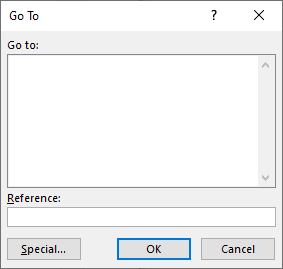
Paŝo 3:
- En la Referenco: kesto metu la vico-referencojn. Ni metas 1:3 laŭ la kaŝitaj vicoj.
- Tiam premu Bone .
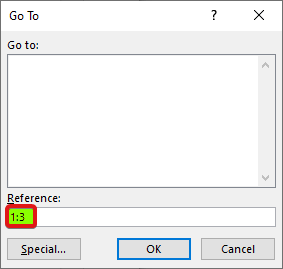
Paŝo 4:
- Nun, iru al la Ĉeloj grupo el la Hejmo langeto.
- Elektu Formati el la opcio.
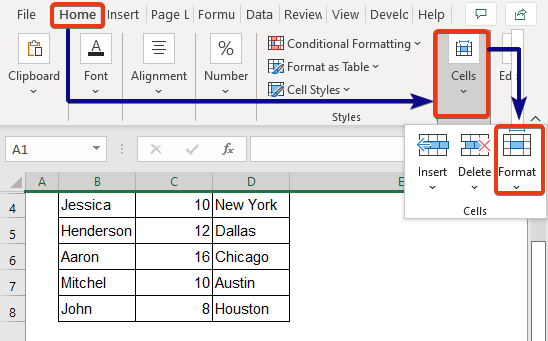
Paŝo 5:
- En la Formato ilo, iru al la sekcio Videbleco .
- Elektu Malkaŝi Vicojn el la Kaŝi & Malkaŝi opcion.
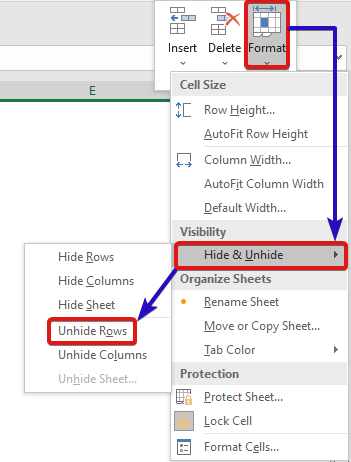
Rigardu la suban bildon.
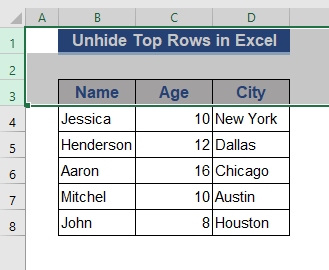
Legu pli : Kiel Malkaŝi Vicojn en Excel (8 Rapidaj Manieroj)
2. Musklaku por Malkaŝi la Suprajn Vicojn de Excel
Ni povas facile malkaŝi la suprajn trenojn per simpla musklako. Ĉi tio povas esti farita en du manieroj. Ni povas malkaŝi ĉiujn ĉelojn samtempe aŭ malkaŝi la vicojn unuope.
Paŝo 1:
- Niaj kaŝitaj vicoj estas ĉe la supro de la datumaro. Metu la kursoron supre kiel montrite en la sekva bildo.
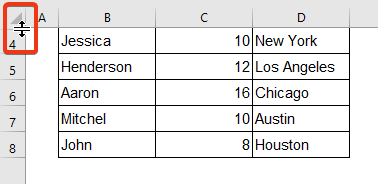
Paŝo 2:
- Duoble klaku la muson.
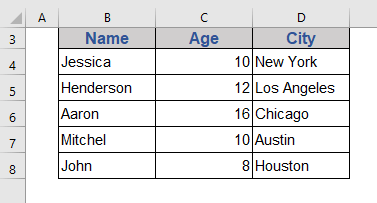
Vico 3 montriĝas nun.
Paŝo 3:
- Denove, metu la kursoron ĉe la supro de la datumaro.
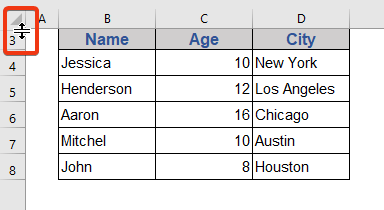
Paŝo 4:
- Duoble alklaku la muson.
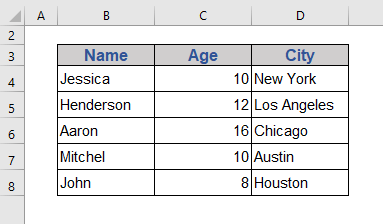
Vico 2 montriĝas ĉi tie.
Paŝo 5:
- Daŭrigu ĉi tiun procezon ĝis iu ĉelo estas kaŝita.
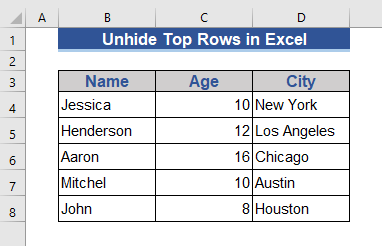
Ĉi tie, ĉiuj supraj kaŝitaj vicoj. estas nekaŝitaj nun.
Ni ankaŭ povas malkaŝi ĉiujn suprajn vicojn samtempe. Por tio, bonvolu vidi la sekvajn paŝojn.
- Alklaku la triangulonskatolo montrita en la sekva bildo. Ĉi tio elektas ĉiujn ĉelojn.
- Aŭ ni povas premi Ktrl+A por elekti ĉiujn ĉelojn.
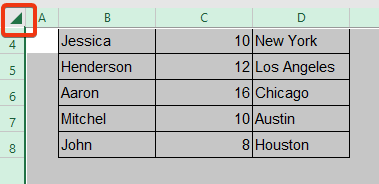
- Nun, metu la kursoron inter la triangula skatolo kaj la nuna vico.
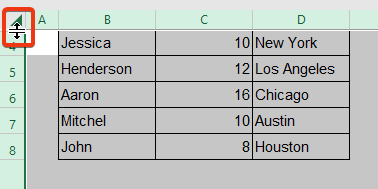
- Duoble alklaku la muson.
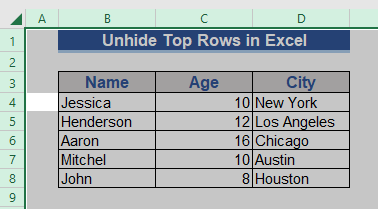
Ni povas vidi, ke ĉiuj supraj kaŝitaj ĉeloj nun estas nekaŝitaj.
Unu problemo, kiun ni alfrontas en ĉi tiu metodo, estas, ke la vicalteco ŝanĝiĝas. Povas esti problemo por iu.
Legu Pli: Kiel Malkaŝi ĉiujn Vicojn en Excel (Ĉiuj Eblaj Manieroj)
3. Malkaŝi suprajn vicojn per la kunteksta menuo
La kunteksta menuo estas alia maniero por malkaŝi suprajn vicojn en Excel.
Paŝo 1:
- Ni unue devas elekti ĉiujn ĉelojn. Metu la kursoron sur la triangula skatolo markita sur la bildo.
- Aŭ ni povas premi Ctrl+A .
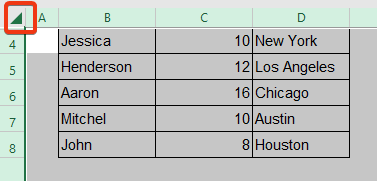
Paŝo 2:
- Premu la dekstran butonon de la muso.
- Elektu la opcion Malkaŝi el la kunteksta menuo.
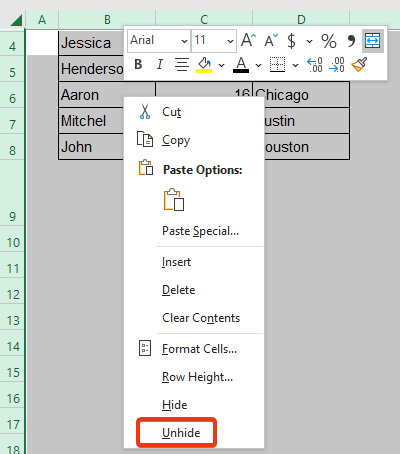
Nun, rigardu la datumaron.
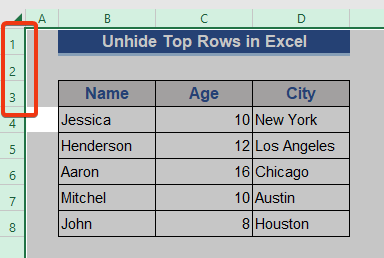
Ĉiuj kaŝitaj vicoj estas nekaŝitaj nun. Unu rimarkinda afero estas, ke la vicolarĝo de la kaŝitaj vicoj ŝanĝiĝas. Uzante ĉi tiun metodon, ne nur la supraj vicoj sed ankaŭ ĉiuj kaŝitaj vicoj malkaŝiĝos.
Legu Pli: Kiel Kaŝi kaj Malkaŝi Vicojn en Excel (6 Plej Facilaj Manieroj)
Similaj Legoj:
- Kiel Frostigi Vicojn en Excel (6 Facilaj Metodoj)
- Kiel ŜlosiVicoj en Excel (6 Facilaj Metodoj)
- Elstarigu Vicon Se Ĉelo Enhavas Iun Tekston
- Kiel Marki Vicon Se Ĉelo Ne Estas Malplena (4 Metodoj)
- Teknikoj pri purigado de datumoj en Excel: Randomigi la Vicojn
4. Malkaŝi Suprajn Vicojn Uzante Nom-Skatolo-Ilon
Nomkesto estas bonega eblo por malkaŝi suprajn vicojn en Excel.
Paŝo 1:
- Alklaku la Nomo keston.
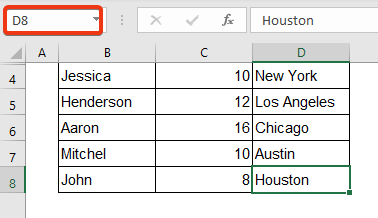
Paŝo 2:
- Kaŝitaj vicoj devas esti enigitaj ĉi tie. Ni metas 1:3 en la nomkeston.
- Tiam premu Enigu butonon.
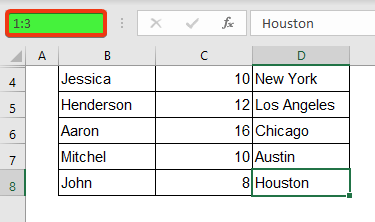
Paŝo 3:
- Alklaku la Formati ilon el la grupo Ĉeloj .
- Rigardu la Videbleco segmento de Formato .
- Elektu Malkaŝi Vicojn el la Kaŝi & Malkaŝi opcion.
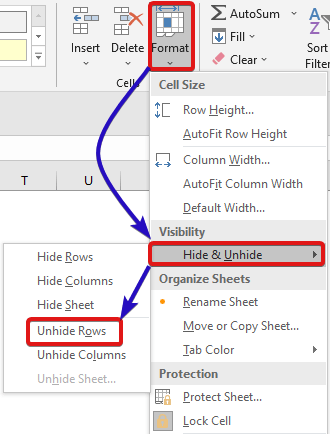
Vidu la sekvan bildon.
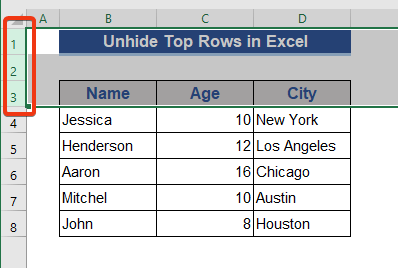
La kaŝitaj supraj vicoj estas prezentitaj nun.
Legu Pli: Malkaŝi Ĉiuj Vicoj Ne Funkcias en Excel (5 Problemoj kaj Solvoj)
5. Uzu Klavarkombion por Malkaŝi Suprajn Vicojn
La Klavarkompato estas la plej rapida maniero por malkaŝi suprajn Vicojn. Ni povas efektivigi ĉi tion en nur du paŝoj.
Paŝo 1:
- Elektu la tutan laborfolion alklakante la triangulan skatolon ĉe la supro de la folio.
- Aŭ premu Ktrl+A .
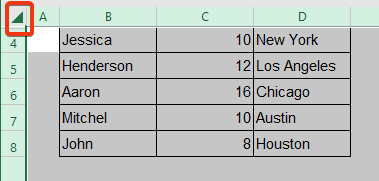
Paŝo 2:
- Nun premu Ktrl+Shift+9 .
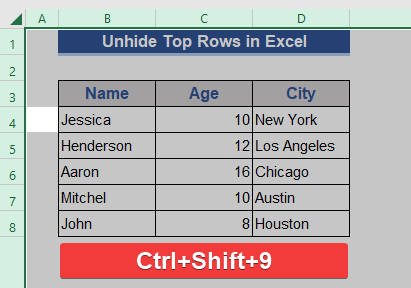
Ĉiujnsupraj kaŝitaj vicoj estas videblaj nun. Ĉi tiu metodo povas vidi ĉiujn kaŝitajn vicojn.
Legu Pli: Mallongigo por Malkaŝi Vicojn en Excel (3 Malsamaj Metodoj)
6. Ŝanĝi VicAlton por Malkovri Suprajn Vicojn
Ĉi tio estas alia plej rapida metodo por malkovri la kaŝitajn suprajn vicojn.
Paŝo 1:
- Elektu la tutan datumaron premante Ktrl+A .
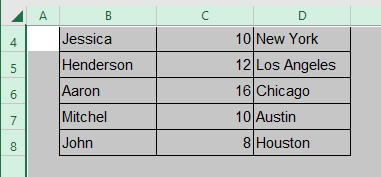 Paŝo 2:
Paŝo 2:
- Iru al la Formato ilo de la Hejmo langeto.
- Alklaku sur Vico-Alteco de la Formato opcio.
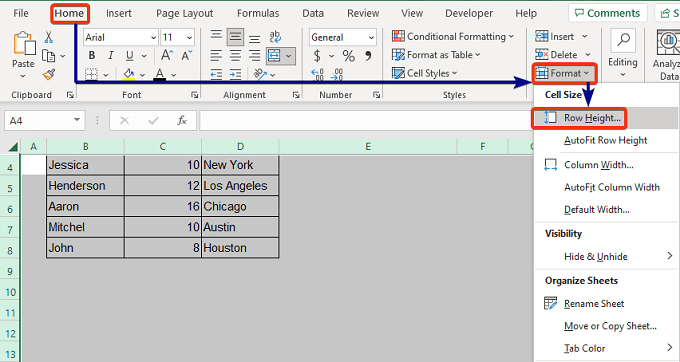
Paŝo 3:
- VicAlteco aperos fenestro. Metu 20 kiel altecon.
- Tiam premu OK .
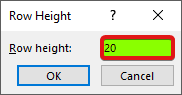
Nun rigardu la sekva bildo.
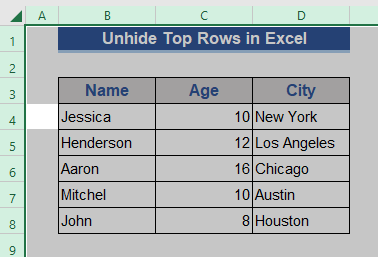
La supraj kaŝitaj vicoj estas videblaj nun. Ankaŭ necesas aldoni, ke ĉiuj kaŝitaj vicoj estos videblaj per ĉi tiu metodo. Kaj la alteco de la vico estos unuforma por tiu laborfolio.
Legu Pli: Kiel Regrandigi Ĉiuj Vicoj en Excel (6 Malsamaj Aliroj)
7. Excel VBA por malkaŝi suprajn vicojn
Ĉi tie, ni aplikos Excel VBA kodon por malkaŝi la suprajn vicojn baldaŭ.
Paŝo 1:
- Iru unue al la langeto Programisto .
- Elektu Registri Makroon el la grupo Kodo .
- Metu nomon sur la Makronomo kesto.
- Tiam premu OK .
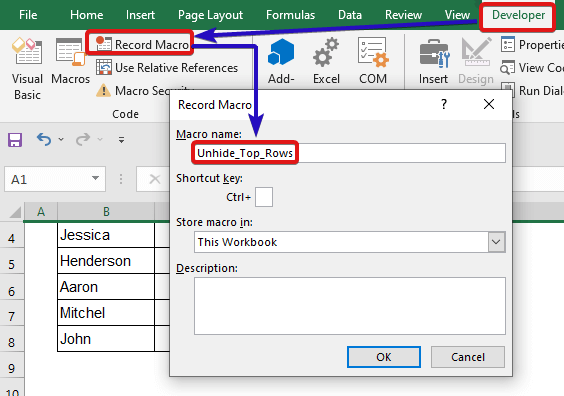
Paŝo 2:
- Nun alklaku Makroojn .
- Elektu la markitan Makro el la listo kaj poste Enpaŝu en ĝin.
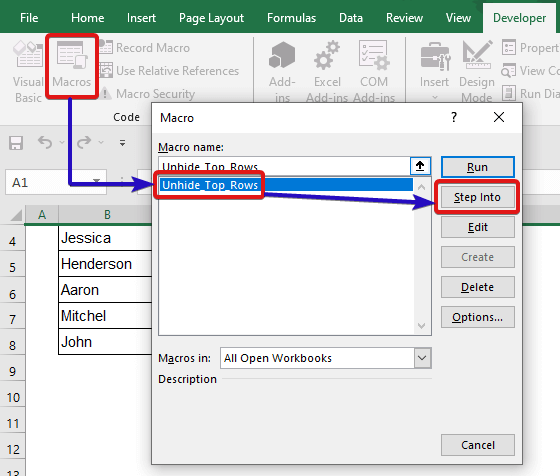
Paŝo 3:
- Metu la sekvan VBA kodon en la komandan modulon.
7521
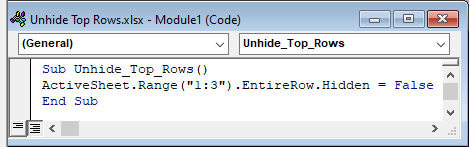
Paŝo 4:
- Nun, alklaku la markitan skatolon por ruli la kodon aŭ premu F5 .
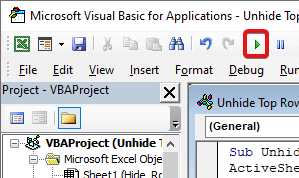
Nun, rigardu la sekvan bildon.
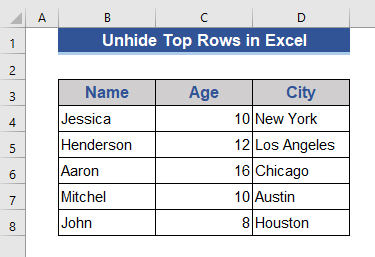 La supraj nekaŝitaj vicoj nun estas videblaj.
La supraj nekaŝitaj vicoj nun estas videblaj.
Se ni havas kaŝitajn vicojn nur en supraj ĉeloj, tra la tuta datumaro, ni povas ruli la sub kodo.
7665
Legu Pli: VBA por Kaŝi Vicojn en Excel (14 Metodoj)
Kiel Kaŝi Suprajn Vicojn en Excel?
Ni lernis ĝis nun kiel malkaŝi suprajn vicojn en Excel per 7 facilaj metodoj. Nun se vi ne certas pri la proceduro por kaŝi la vicojn, tiam ni kovros ĉi tiun temon ankaŭ en ĉi tiu sekcio. Ni kaŝos la suprajn 3 vicojn de ĉi tie.
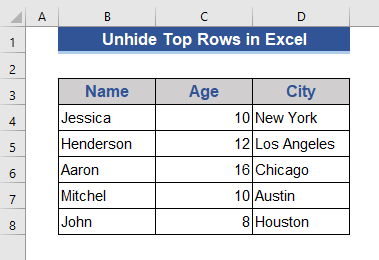
Paŝo 1:
- Elektu supro 3 Vico 1,2,3 estas niaj supraj vicoj ĉi tie. Elektu premante la klavojn Ctrl (elektu unu post alia) aŭ Maj (elektu la unuajn kaj lastajn vicojn).
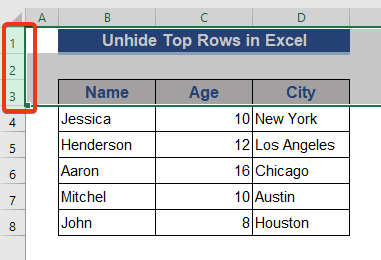
Paŝo 2:
- Alklaku la dekstran butonon de la muso.
- Elektu Kaŝi el la menua listo.
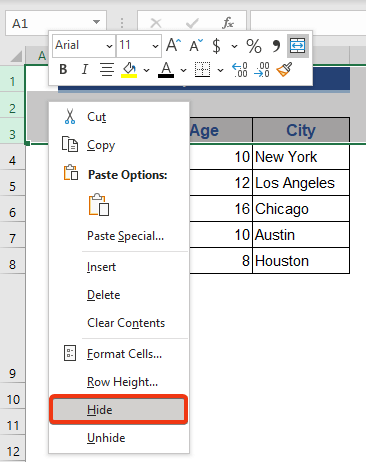
Rimarku la sekvan bildon.
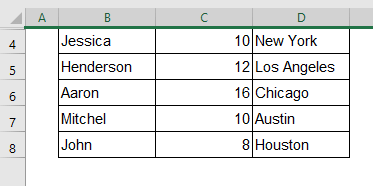
Jen, ni povas vidi ke la supro 3 estas kaŝitaj.
Memorindaj aferoj
- Ktrl+Shift+0 ŝparvojo aplikebla por malkaŝi kolumnon el la datumaro.
- Enla metodo Nomkesto , ni povas uzi ĉelreferencojn anstataŭ vicoj.
- Kelkaj metodoj ŝanĝos la altecon de vico.
Konkludo
En ĉi tiu artikolo, ni priskribis 7 metodojn por malkaŝi suprajn vicojn en Excel. Iuj metodoj povas esti aplikataj por malkaŝi vicojn de la tuta datumaro. Mi esperas, ke ĉi tio kontentigos viajn bezonojn. Bonvolu rigardi nian retejon Exceldemy.com kaj doni viajn sugestojn en la komenta skatolo.